win7文件夾怎么加密?電腦文件隱私問題一直都是很多用戶的關注重點,尤其是自己電腦經常被他人使用的朋友。也許使用第三方軟件為文件夾加密比較方便,但如果能夠不借助“外力”完成這一任務就更加完美。下面,我們就一起來看看windows7文件加密方法。
文件夾加密隱藏:
1、新建一個文本文件,位置隨意,輸入以下內容:
cls
@ECHO OFF
title Folder Private
if EXIST "HTG Locker" goto UNLOCK
if NOT EXIST Private goto MDLOCKER
:CONFIRM
echo 你確定要加密隱藏Private文件夾嗎?(Y/N)
set/p "cho=>"
if %cho%==Y goto LOCK
if %cho%==y goto LOCK
if %cho%==n goto END
if %cho%==N goto END
echo Invalid choice.
goto CONFIRM
:LOCK
ren Private "HTG Locker"
attrib +h +s "HTG Locker"
echo Folder locked
goto End
:UNLOCK
echo 輸入密碼來解鎖文件夾
set/p "pass=>"
if NOT %pass%== 在此設置密碼 goto FAIL
attrib -h -s "HTG Locker"
ren "HTG Locker" Private
echo Folder Unlocked successfully
goto End
:FAIL
echo Invalid password
goto end
:MDLOCKER
md Private
echo Private created successfully
goto End
:End
2、將“在此設置密碼”替換為你想設定的密碼(注意前后空格不要去掉)
3、將文件另存為Locker.bat
4、把該文件復制到你想要隱藏文件(夾)的位置,然后雙擊運行一次
5、你會發現該文件自動建立了一個名為“Private”的文件夾,此時把你想要加密隱藏的文件(夾)移動到Private里
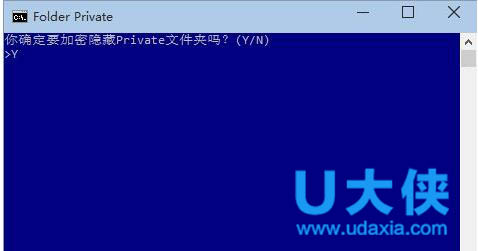
文件夾
6、再次運行Locker.bat,輸入Y代表你確認加密隱藏Private文件夾,輸入N放棄操作
7、如果輸入Y,Private文件夾將被隱藏
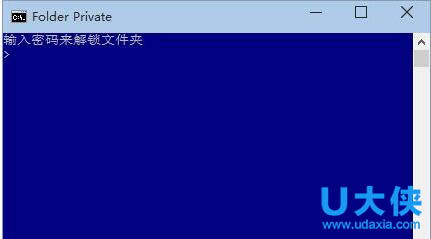
文件夾
8、此時如果要查看Private文件夾內容,再次運行Locker.bat,輸入你設定的密碼后回車
注意,Private文件夾在隱藏時也不會由于系統設置了“顯示隱藏的文件、文件夾和驅動器”而喪失隱藏效果,只有在取消勾選“隱藏受保護的系統文件”時才會“現身”。
文件夾加密:
1.選擇你所需要加密的磁盤,右擊選在啟用Bitlocker。
這里建議單獨分一個區來儲存我們的重要文件,不要和其他的文件放到一起,分區的方法有很多,大家自己分區即可。
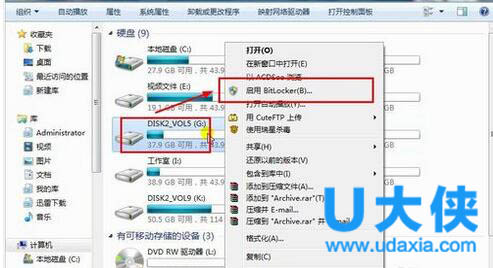
文件夾
[page]
2.在彈出的窗口中勾選啟用密碼。輸入密碼并確認密碼即可,點擊下一步。
密碼的設置可以為大小寫的英文字母、數字以及特殊的符號等。
3.備份密碼。
這一步很重要,密碼一定要進行備份以防萬一。一但我們忘記了密碼就會很麻煩。備份密碼的方式有三種,根據自己的需要進行選擇。
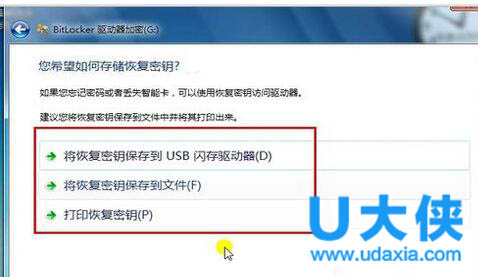
文件夾
4.加密磁盤。
加密的過程是一個相當長的時間,一定要有耐心,一般在半個小時左右,加密完成后你就會發現你的磁盤上面多了一把鎖,但是還是能夠進入到磁盤中去。
5.重啟計算機。
我們的磁盤加密只有在重啟之后才會有效果,重啟之后你會發現的磁盤上的鎖已經變了顏色且已經鎖上了,也就是win7文件夾加密成功了。只有輸入密碼才能進入。
6.忘記密碼的還原操作。
點擊界面中的忘記密碼,選擇你備份的方法還原密鑰即可。系統會自動檢測你的加密盤和密鑰的。
溫馨提示:完成win7文件夾加密后,必須要記住自己設定的密碼,最后在電腦上建議分一個去專門存放重要的數據。
以上就是windows7文件加密方法,更多精彩內容繼續關注U大俠官網。





)









中,“:hover”樣式的設置問題?)

)

